PS照片处理教程:Lab模式下的人物照片快速磨皮美白
作者 那村的人儿 来源 照片处理网 发布时间 2010-06-27
原图

最终效果

1、打开素材图片,选择菜单:图像 > 模式 > Lab颜色,把背景图层复制一层,进入通道面板,分别对a、b通道进行高斯模糊处理,半径为4像素。这一步是照片处理的关键。


2、新建一个图层,按Ctrl + Alt + Shift + E盖印图层,用修复工具去除人物来那不的小斑点。
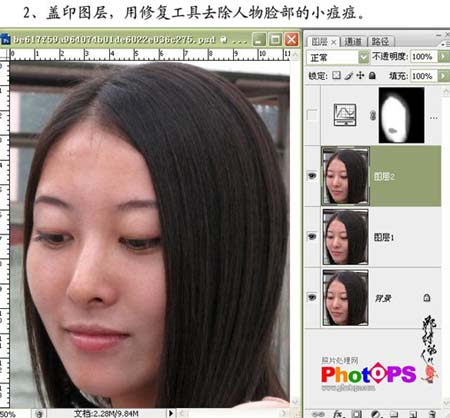
3、创建曲线调整图层,做明度和a通道调节。参数设置如下图,确定后用黑色画笔图去除脸部以外的部位。
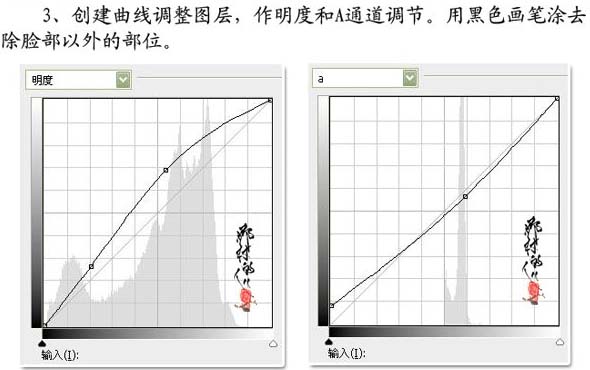

4、新建一个图层,盖印图层,进入通道面板,选择明度通道,执行:滤镜 > 锐化 > USM锐化,数值自定,确定后选择菜单:图像 > 模式 > RGB颜色,完成最终效果。
